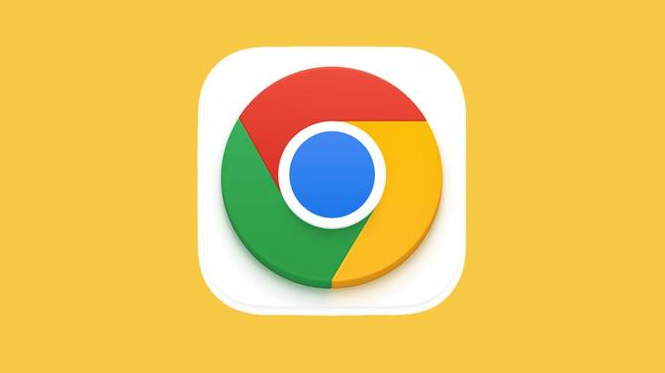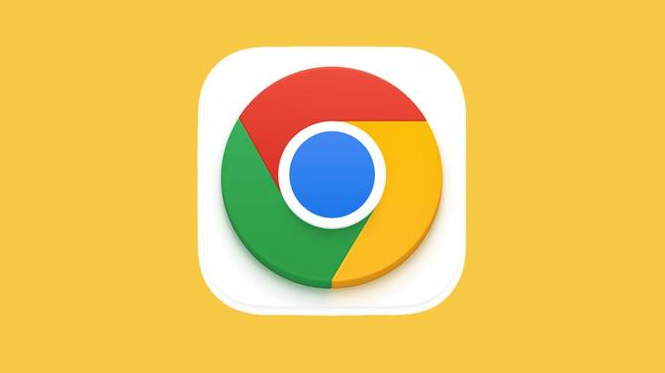
以下是Chrome浏览器下载数据异常的恢复技巧:
1. 检查网络连接:确保设备网络连接正常,可尝试重启路由器或切换网络环境,如从Wi-Fi切换到移动数据网络,反之亦然。若网络不稳定或中断,可能导致下载数据异常,修复网络问题后重新下载,看是否能恢复正常。
2. 清除浏览器缓存和Cookie:在Chrome浏览器中,点击右上角的三个点,选择“设置”。在“隐私和安全”部分,点击“清除浏览数据”,勾选“缓存的图片和文件”以及“Cookie及其他网站数据”,然后点击“清除数据”。清除完成后,关闭并重新打开浏览器,再次尝试下载,以排除缓存和Cookie导致的数据异常。
3. 检查下载设置:打开Chrome浏览器的“设置”,在左侧菜单中点击“高级”,向下滚动到“下载内容”部分。确保下载路径正确且可写入,若路径指向的磁盘空间已满或存在权限问题,可能导致下载数据异常。可更改下载路径到有足够空间且有写入权限的磁盘。还可尝试取消“通过下载提速”选项,看是否能解决问题。
4. 查看下载任务状态:点击浏览器底部状态栏中的下载箭头图标,打开下载管理器。在下载管理器中,查看正在下载或已暂停的任务状态。若任务显示错误或中断,可尝试删除该任务并重新下载。对于未完成的任务,可右键点击任务,选择“重新下载”或“暂停后继续下载”,看是否能使下载数据恢复正常。
5. 检查磁盘空间和文件系统:确保设备有足够的磁盘空间来保存下载的文件。在Windows系统中,可通过“此电脑”查看各磁盘的剩余空间;在Mac系统中,可在“关于本机”的“存储”部分查看。若空间不足,删除不需要的文件或程序,释放空间后再下载。同时,检查磁盘文件系统是否存在错误,可使用系统自带的磁盘检查工具进行扫描和修复。
6. 以管理员身份运行浏览器:右键点击Chrome浏览器的快捷方式,选择“以管理员身份运行”。在某些情况下,权限不足可能导致下载数据异常,以管理员身份运行可提高浏览器的权限,看是否能解决问题。